Oglas
Danas smo blagoslovljeni na puno načina za dijeljenje datoteka i mapa s drugim ljudima. Postoje e-poruke, aplikacije za instant messengere, usluge internetskog prijenosa datoteka, dijeljenje pohrane u oblaku i još mnogo toga.
Ali što je sa aplikacijom Windows File Explorer? Možda nije blizu vrha popisa mnogih ljudi; ipak, to je brz i učinkovit način dijeljenja datoteka.
Želite naučiti kako je moguće dijeljenje datoteka iz programa Windows File Explorer? Nastavi čitati.
1. Upotrijebite izbornik dijeljenja u programu File Explorer
Postoji nekoliko različitih načina dijeljenja datoteke u programu Windows Explorer; mi ćemo ih gledati redom.
Prvo, razmotrimo izbornik Dijeljenje datoteka Explorer. Da biste mu pristupili, otvorite aplikaciju i kliknite na Udio karticu na vrhu prozora.
Gumb za dijeljenje
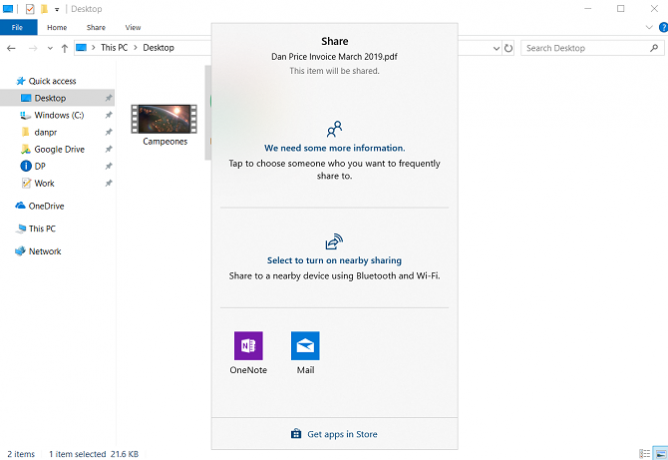
Najistaknutija ikona je značajno zelena Udio dugme. Klikom na njega otvorit će se izvorni prozor sustava Windows 10 Share.
Na vrhu prozora vidjet ćete sve često korištene kontakte. Dalje je popis Bluetooth uređaja u blizini s kojima možete dijeliti svoju datoteku. I na kraju, na dnu prozora, vidjet ćete popis svih aplikacija na vašem računalu koje možete koristiti za dijeljenje datoteke. Uključuju usluge poput OneNote i Mail.
Za dijeljenje datoteke s bilo kojom aplikacijom ili uređajem koji vidite na popisu, samo kliknite odgovarajuću opciju i slijedite upute na zaslonu.
Ostali alati u vrpci
Postoji nekoliko drugih korisnih alata za dijeljenje na Vrpci koje možete koristiti.
Pored ikone za dijeljenje prečac je za dijeljenje putem e i prečac za stvaranje alata ZIP datoteka. Ako trebate dijelite veliku datoteku Kako poslati velike datoteke kao privitke e-pošte: 8 rješenjaŽelite li slati velike datoteke e-poštom, ali u ograničenjima veličine datoteke? Pokazujemo vam kako slati velike datoteke putem privitaka e-pošte. Čitaj više , jedan od najučinkovitijih načina je da ga komprimirate kao ZIP datoteku prije slanja. Datoteka će biti mnogo manja, pa će se i brže učitavati i preuzimati.
Ako kliknete na ikonu ZIP, nova ZIP mapa će se stvoriti u istoj mapi kao i postojeća datoteka. Prečac e-pošte pokrenuti će vaš zadani klijent e-pošte, spreman za dijeljenje.
Dalje uz Vrpcu postoje opcije ispisa i faksiranja, zajedno s - ako vaš uređaj to podržava - snimanjem CD-a.
Na kraju, postoje mogućnosti dijeljenja datoteke s drugim ljudima / uređajima u vašoj radnoj grupi ili domeni.
2. Koristite OneDrive
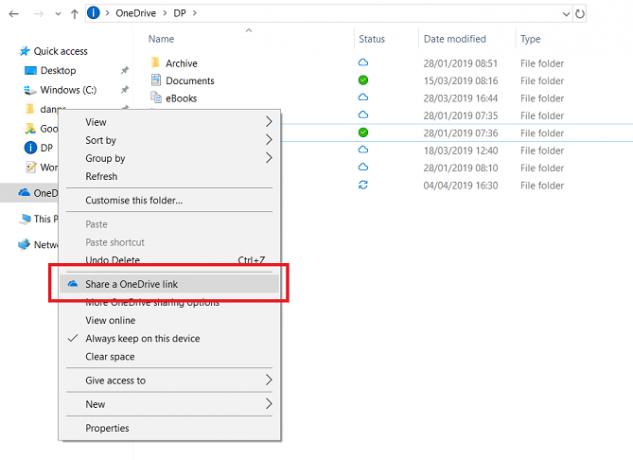
OneDrive je usko integriran s Windows 10 operativnim sustavom. Jedno od mjesta na kojem je integracija najizglednija je u aplikaciji File Explorer.
Pod pretpostavkom da ste se prijavili u Windows pomoću Microsoftovog računa, a ne lokalnog računa, OneDrive će se pojaviti kao lokacija na popisu na lijevoj ploči aplikacije.
Postoji nekoliko načina za dijeljenje datoteka u programu OneDrive putem aplikacije File Explorer.
Najjednostavniji način je pomicanje dotične datoteke, desnom tipkom miša kliknite nju da biste otvorili kontekstni izbornik i odaberite Podijelite OneDrive vezu.
Windows će automatski kopirati vezu u međuspremnik. Od tamo ga možete podijeliti s onoliko ljudi koliko je potrebno. Sve zajedničke datoteke označene su u aplikaciji File Explorer s malom ikonom glave osobe.
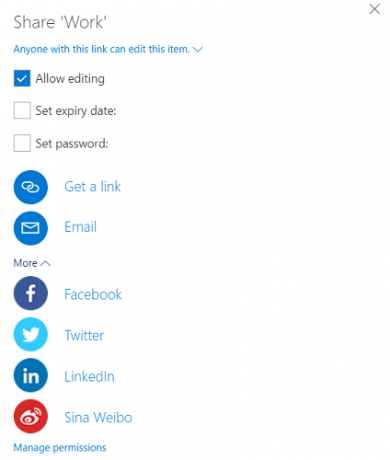
Ako su vam potrebne naprednije mogućnosti dijeljenja, vratite se na kontekstni izbornik i kliknite na Više opcija dijeljenja OneDrive.
Otvorit će se web aplikacija OneDrive i pojavit će se okvir za dijeljenje. Omogućuje vam da prebacite mogućnosti uređivanja, postavite datum isteka zajedničke datoteke i postavite lozinku. Ako proširite Više izbornika, također ćete naći linkove za dijeljenje datoteke putem Facebooka, Twittera, LinkedIna i Sina Weiboa.
Bilješka: Nije moguće zaustaviti dijeljenje datoteke na OneDriveu iz File Explorera. Umjesto toga, morate otvoriti web-aplikaciju OneDrive, otvoriti datoteku i označiti je, a zatim kliknite na Informacije ikonu u gornjem desnom kutu zaslona. Možete upravljati tko ima pristup, kao i aktivnim URL-ovima za dijeljenje u Ima pristup odjeljak.
3. Dijelite preko svoje mreže
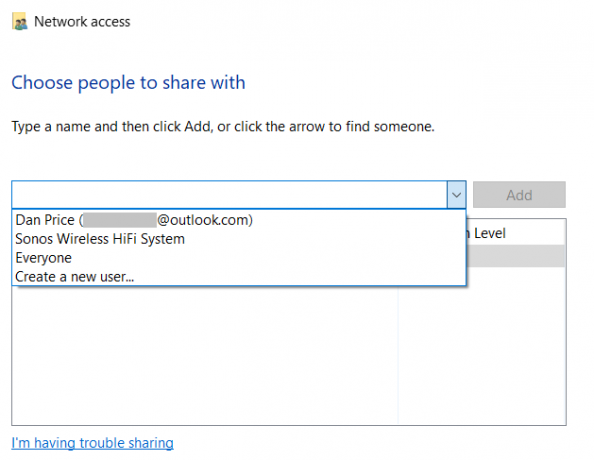
Od listopada 2018. godine, Homegroup više nije dio sustava Windows 10. Ali ne brinite - funkcionalnost dijeljenja i dalje postoji zahvaljujući mreži za dijeljenje.
Datoteku možete učiniti dostupnom svima u vašoj kućnoj mreži pomoću alata za pristup mreži.
Za početak pronađite datoteku koju želite podijeliti i desnom tipkom miša kliknite na nju da otvorite kontekstni izbornik. U kontekstnom izborniku idite na Omogućite pristup> određenim osobama.
Otvorit će se novi prozor. Kliknite padajući izbornik i odaberite Svatko. Alternativno, ako znate vjerodajnice pojedinog korisnika na vašoj mreži, možete odabrati Stvorite novog korisnika i unesite detalje.
Sve dok je uključeno mrežno otkrivanje (Postavke> Mreža i internet> Wi-Fi> Upravljanje poznatim mrežama> [Ime Wi-Fi]> Svojstva> Privatno), dozvoljeni ljudi na vašoj mreži vidjet će vaše računalo kao mrežnu lokaciju kojoj mogu pristupiti.
4. Upotrijebite ostale usluge pohrane u oblaku
Konačno, trebali biste razmotriti korištenje vanjskih davatelja usluga oblaka poput Google diska i Dropboxa. Mnogi pružatelji usluga pohrane u oblaku nude dodatak za Windows koji postavlja prečac do pogona u File Exploreru.
Datoteke možete povući i ispustiti u mape davatelja skladištenja da biste ih prenijeli, a zatim ih podijeliti s drugim ljudima pomoću uobičajenih kanala. Ako su vam potrebne dodatne informacije, pogledajte izravno literaturu davatelja usluga.
Postoje i drugi načini za dijeljenje datoteka na Windows
Dijeljenje datoteka jedan je od onih neobičnih zadataka koje svaki dan radimo, no vrlo malo nas koristi najoptimalniji alat za posao u svakoj prilici.
Kao što smo rekli na početku, Windows File Explorer daleko je od jedinog načina dijeljenja koji vam stoji na raspolaganju, ali može igrati važnu ulogu u vašem procesu rada ako znate kada ga instalirati.
Ako želite saznati više o drugim načinima dijeljenja datoteka u sustavu Windows, imamo vam na raspolaganju. Obavezno pogledajte naše članke o kako dijeliti datoteke s QR kodovima i kako dijeliti datoteke bez računa za pohranu u oblaku Kako prenijeti ili poslati datoteke bez prijenosa u oblak ili host datotekeSlanje datoteka nekom drugom (ili drugom uređaju) obično zahtijeva prijenos na host datoteka, što može biti sporo i bolno. Evo metode koja vam omogućuje izravan prijenos. Čitaj više .
Dan je britanski emigrant koji živi u Meksiku. Glavni je urednik za sestrino mjesto MUO-a, Blocks Decoded. U raznim je vremenima bio društveni urednik, kreativni urednik i urednik financija za MUO. Možete ga naći kako luta po izložbenom podiju na CES-u u Las Vegasu svake godine (PR ljudi, obratite se!), A on radi puno stranica iza scene...